
Adicionar tabelas e listas no Editor de Texto no Mac
É possível adicionar tabelas e criar listas em documentos de texto formatado.
Adicionar uma tabela
Na aplicação Editor de Texto
 no Mac, clique no local onde pretende adicionar a tabela.
no Mac, clique no local onde pretende adicionar a tabela.Selecione Formatação > Tabela e, em seguida, use os controlos para ajustar o número de linhas e colunas, o alinhamento do texto, a cor das células e outras opções.
Feche a janela para regressar ao documento.
Para alterar o número de linhas ou colunas após fechar a janela, clique numa célula da tabela, selecione Formatação > Tabela e, em seguida, use os controlos para efetuar ajustes.
Para ajustar a altura de linha ou a largura de coluna, coloque o cursor sobre a borda de uma célula. Quando o cursor se transformar numa seta de duas pontas ![]() , arraste a borda.
, arraste a borda.
Agrupar células
Na aplicação Editor de Texto ![]() no Mac, efetue uma das ações que se seguem:
no Mac, efetue uma das ações que se seguem:
Agrupar células: selecione duas ou mais células numa tabela, selecione Formatação > Tabela e, depois, clique em “Agrupar células”.
Dividir uma célula agrupada: selecione a célula, selecione Formatação > Tabela e, em seguida, clique em “Dividir células”.
Adicionar uma tabela dentro de outra
É possível adicionar uma tabela dentro de outra. Esta tabela aninhada permite dividir uma célula em linhas e colunas adicionais.
Na aplicação Editor de Texto
 no Mac, clique dentro de uma célula de tabela.
no Mac, clique dentro de uma célula de tabela.Selecione Formatação > Tabela e, em seguida, clique em “Estruturar tabela”.
Use os controlos para ajustar o número de linhas e colunas, o alinhamento do texto, a cor das células e outras opções.
Criar uma lista
Na aplicação Editor de Texto
 no Mac, se já tiver digitado o texto que pretende transformar em lista, basta selecioná‑lo. Caso contrário, vá para o passo 2.
no Mac, se já tiver digitado o texto que pretende transformar em lista, basta selecioná‑lo. Caso contrário, vá para o passo 2.Clique no botão “Marcas e números”
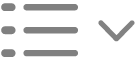 na barra de ferramentas (ou use a Touch Bar) e escolha um estilo de lista, ou selecione “Mostrar mais” e especifique as seguintes opções:
na barra de ferramentas (ou use a Touch Bar) e escolha um estilo de lista, ou selecione “Mostrar mais” e especifique as seguintes opções:Prefixo: define o prefixo da marca de lista.
Marca/Número: define o estilo da marca de lista.
Sufixo: define o sufixo da marca de lista.
Número inicial: define o número inicial da lista.
Antepor marcador de lista: o marcador de lista precede ao marcador de sublista. Por exemplo, se o marcador de lista for 1., o marcador de sublista seria 1.1.
Caso tenha selecionado texto no passo 1, este é formatado como lista e qualquer novo texto digitado é adicionado à lista. Prima Return após cada elemento da lista. Para terminar a lista, prima Enter duas vezes.